ワクワクメールで電話番号入力なしで簡単にログインしたい!
![]()
このページのまとめ
- ワクワクメールのログインで電話番号入力が面倒(><)
- ワクワクメールのログイン設定はどうやるの?
- ワクワクメールでかんたんログイン設定
- ワクワクメールのダイレクトログイン設定
ワクワクメールのログインで電話番号入力が面倒(><)
ワクワクメールでのログインに困ってませんか?
- 電話番号やメールを入力するのが面倒くさい
- ワクワクメールと分かるログイン画面が使いにくい
- パスワードを入れるのも面倒!!
安心して下さい。
そんな人でもワクワクメールなら、簡単にログインできます!!
今回は、ワクワクメールで簡単にログインする設定方法を紹介します。
ワクワクメールのログイン設定はどうやるの?
ワクワクメールは自分に合ったログイン画面を設定することができます。
▼ワクワクメールの通常ログイン画面

通常のログイン画面はメールアドレスか携帯電話番号、それにパスワードの入力が必須になっています。
確かに、これはちょっと面倒です。
とくに電話番号は、同じ数字が2つ続いたりすると入力も手間です。
毎回電話番号を入力してた人は、ぜひログイン設定をしてみて下さい。
次回からのログインが簡単になります!
▼ログイン設定に移動するには?
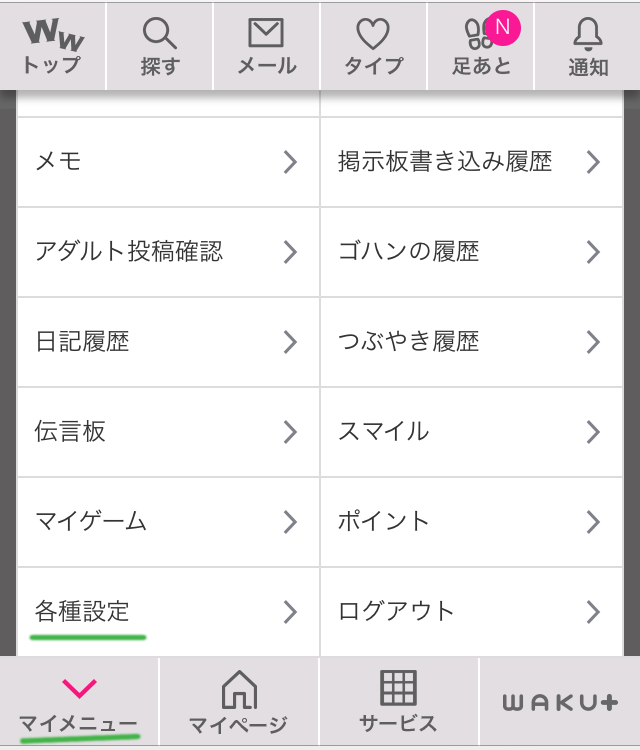
最下部メニューの『マイメニュー』をタップします。
すると『各種設定』メニューが出てくるのでタップしましょう。
▼各種設定 ≫ ログイン設定

各種設定ページのかなり下の方に『ログイン設定』メニューがあります。
(ログアウトや退会の上)
ログイン設定には【かんたんログイン】と【ダイレクトログイン】があります。
ワクワクメールでかんたんログイン設定
【かんたんログイン】に設定すると、パスワード入力だけでログインできます。
▼かんたんログイン画面
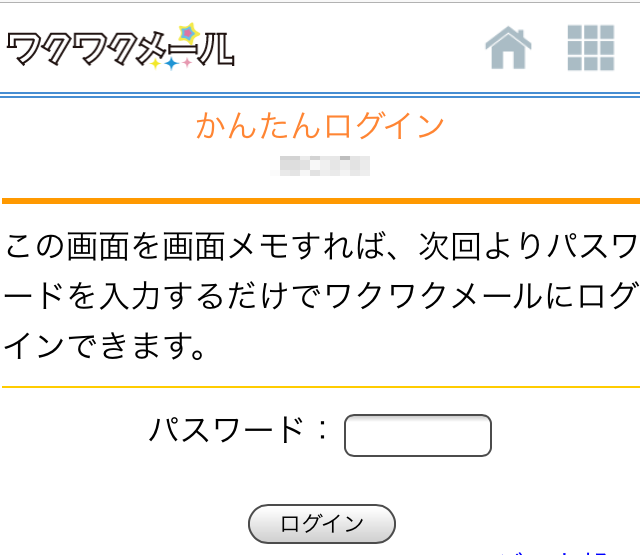
画面メモするとありますが、スマホの場合はふつうにブクマできます。
 ←このアイコンをタップします。
←このアイコンをタップします。
(iPhone最下部の真ん中)
▼ブックマークに【追加】します

左下の【追加】をタップするとブックマークの編集画面に移動します。
▼ブックマークの編集画面

「かんたんログイン | ワクワクメール…」とありますが、自分の好きなタイトルに変更もできます。
お気に入りにブックーマークが追加できます。
▼お気に入りに追加される
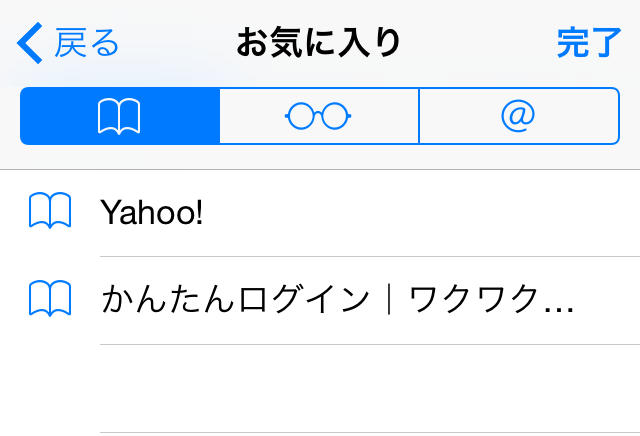
お気に入りにブックマークできました。
※クイックログイン非対応の機種用のアドレスもあります。
ブックマークのやり方は同じです。
ワクワクメールにはアリバイ対策用のログイン画面もあります。
▼アリバイ対策用のログイン画面も!

- 検索サイト(パスワードのみでログイン)
- 着メロサイト(メール+パスワードでログイン)
- 日本代表応援サイト(メール+パスワードでログイン)
▼アリバイログイン画面のひとつ

検索サイトに見えるが、実はワクワクメールのログイン画面(笑)
ワクワクメールのダイレクトログイン設定
自分以外にスマホを触られる心配のない人には、ダイレクトログイン画面の設定がおススメです!
ログイン認証なしでワクワクメールTOPページにアクセスできます。
▼ダイレクトログイン画面

ブックマークのやり方は先ほどと同じです。
 ←このアイコンをタップするとブックマークの設定ができます。
←このアイコンをタップするとブックマークの設定ができます。
(iPhone最下部の真ん中)
お昼休みや休憩時間にちょっとメールだけチェックしたい時など、かんたんログインやダイレクトログイン設定をしていると便利です!
※この記事は古い内容です。
現在は、電話番号の登録が必須です。
 早速、ワクワクメール♥に無料登録してみる
早速、ワクワクメール♥に無料登録してみる
















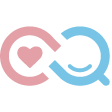









ディスカッション
コメント一覧
まだ、コメントがありません